基本信息
作者:(美國)(克維恩)OlavMartinKvern(美國)(布拉特納)DavidBlatner譯者:田玉敏張彩霞
出版社:人民郵電出版社
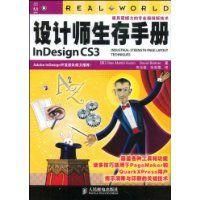 設計師生存手冊InDesignCS3
設計師生存手冊InDesignCS3頁碼:636頁
出版日期:2009年
ISBN:9787115192615
條形碼:9787115192615
版本:1版
裝幀:平裝
開本:16
中文:中文
外文書名:INDUSTRIAL-STRENGTHPAGE-LAYOUTTECHNIQUES
內容簡介
《設計師生存手冊InDesignCS3》引使用大量實例詳細介紹了InDesign的各項功能,是權威的InDesign指南,讀者可以從中學到各種排版技巧,製作出精美的版面。《設計師生存手冊InDesignCS3》內容翔實,通俗易懂,適用於從事桌面出版的人員及渴望獲得更高效、更專業的使用技能的InDesign用戶。
 圖書室
圖書室作者簡介
OLAVMARTINKVERN,是一位屢獲殊榮的插畫家、平面設計師、軟體開發者和作家。他曾獨立撰寫RealWorldFreeaHand,並與他人合著RealWorldPageMaker他經常為平面設計和桌面出版雜誌撰寫文章和專欄。他目前在Adobe的InDesign開發者技術小組工作。DARVIDBLATNER,是indesignsecrets.com網站的合伙人,也是一位國際知名的作家,獨立或與他人合著有15本書,其中包括RealWorldPhotoshop他的書遠銷世界各國,銷量達50多萬冊,不斷地為他贏得各種獎項和讀者的好評。
媒體推薦
“Blatner和Kvern再一次成功了。本書是學習如何製作專業出版物的絕佳指南。”——BruceChizen,AdobeSystems的CEO兼總經理
“Kvern將向您展示如何發掘程式的潛力並製作令人驚嘆的版面。”
——ComputerArts雜誌
編輯推薦
極具震撼力的專業級排版技術AdobeInDesign開發團隊傾力推薦!
涵蓋各種工具和功能
諸多技巧適用於PageMaker和quarkxpress用戶
揭示清晰與印刷的關鍵技術
OlavMartinKvern和DavidBlatner都是AdobeInDesign專家,堪稱權威。他們將帶您探索強大而靈活的頁面排版程式深處的秘密。Kvern和Blatner深知InDesign中哪些功能最重要,並完成每項工作所需的技術,他們的實踐經驗將幫助您成功地完成排版、校樣和頁面列印工作。《設計師生存手冊InDesignCS3》的寫作方式會讓您讀起來倍感親切。
通過《設計師生存手冊InDesignCS3》您將學習到以下內容:
·掌握InDesign的高級頁面排版工具;
·充分利用當前最好的排版功能:
·創建、導入和格式化表;
·添加透明效果。如投影和狀似浮雕的文本;
·最佳化PDF工作流程;
·充分利用文本變數、表樣式和其他新的CS3特性;
·處理跨媒體出版項目中的XML、HTML超連結;
·使用AppleScript、JavaScript或VisualBasic編寫並運行自定InDesign腳本;
·學習一致顏色管理的最佳實踐。
目錄
第1章工作區1.1版面和文章視窗2
1.1.1標題欄2
1.1.2貼上板2
1.1.3滾動條4
1.1.4頁面欄位和頁面按鈕4
1.1.5放大倍數欄位4
1.1.6狀態下拉列表4
1.1.7標尺4
1.1.8零點5
1.2管理多個視窗6
1.3InDesign的面板8
1.3.1焦點簡介8
1.3.2顯示和隱藏面板8
1.4使用“工具”面板14
1.4.1選擇工具16
1.4.2直接選擇工具16
1.4.3位置工具16
1.4.4鋼筆工具16
1.4.5文字工具17
1.4.6路徑文字工具17
1.4.7附註工具17
1.4.8鉛筆工具17
1.4.9平滑工具17
1.4.10抹除工具18
1.4.11直線工具18
1.4.12橢圓工具18
1.4.13矩形工具18
1.4.14多邊形工具18
1.4.15旋轉工具18
1.4.16縮放工具19
1.4.17切變工具19
1.4.18自由變換工具19
1.4.19吸管工具19
1.4.20度量工具20
1.4.21漸變和漸變羽化工具21
1.4.22按鈕工具21
1.4.23剪刀工具21
1.4.24抓手工具21
1.4.25縮放工具21
1.4.26填色和描邊22
1.5其他面板22
1.5.1命令欄22
1.5.2信息面板22
1.5.3庫面板23
1.5.4導航器面板23
1.6快捷選單24
1.7鍵盤快捷鍵25
1.8自定義選單27
1.9自定義控制臺27
1.10存儲和載入工作區28
1.11設定首選項29
1.11.1常規首選項29
1.11.2界面首選項30
1.11.3文字首選項31
1.11.4高級文字首選項33
1.11.5排版首選項33
1.11.6單位和增量首選項36
1.11.7格線首選項37
1.11.8參考線和貼上板首選項38
1.11.9詞典首選項38
1.11.10拼寫檢查首選項39
1.11.11自動更正首選項40
1.11.12附註首選項40
1.11.13文章編輯器顯示首選項41
1.11.14顯示性能首選項42
1.11.15黑色外觀首選項44
1.11.16檔案處理首選項45
1.11.17剪貼簿處理首選項46
1.12設定默認設定47
1.13出版物導航48
1.13.1縮放48
1.13.2滾動49
1.13.3跳至頁面51
1.14置入圖示51
1.15管理InDesign的增效工具51
1.16繼續我們的旅程52
第2章排版
2.1創建新的出版物53
2.1.1文檔預設55
2.1.2改變默認頁面大小56
2.1.3設定新的文檔默認值56
2.2打開出版物56
2.2.1QuarkXPress檔案58
2.2.2PageMaker檔案59
2.3存儲出版物60
2.3.1存儲為模板61
2.3.2存儲為InDesign的早期版本61
2.4故障恢復62
2.5設定基本的版面選項62
2.5.1改變頁面大小和方向62
2.5.2指定邊距和分欄62
2.6頁面和跨頁63
2.6.1頁面面板選項63
2.6.2選擇頁面和跨頁65
2.7添加頁面66
2.8排列頁面68
2.9定義章節70
2.10編排頁碼71
2.11添加章節標誌符文本72
2.12處理主頁跨頁73
2.12.1InDesign不是QuarkXPress73
2.12.2創建主頁跨頁74
2.12.3導入主頁跨頁75
2.12.4基於一個主頁跨頁創建另
2.12.4一個主頁跨頁76
2.13套用主頁和主頁跨頁76
2.13.1編輯主頁跨頁78
2.13.2刪除主頁跨頁78
2.13.3隱藏主頁項目78
2.13.4在文檔之間複製主頁跨頁78
2.14覆蓋主頁項目79
2.15圖層和主頁80
2.16調整版面81
2.17選擇和取消選擇83
2.17.1循環選擇對象84
2.17.2鍵盤選擇84
2.17.3選擇內部對象85
2.18參考線86
2.18.1隱藏和顯示參考線87
2.18.2調整欄參考線88
2.18.3鎖定和解鎖欄參考線89
2.18.4創建新的標尺參考線89
2.18.5使用創建參考線90
2.18.6將參考線與對象靠齊90
2.18.7在對象周圍添加標尺參考線90
2.18.8選擇標尺參考線91
2.18.9編輯標尺參考線91
2.18.10將標尺參考線移動到指定圖層92
2.18.11設定參考線選項92
2.18.12鎖定標尺參考線93
2.18.13刪除標尺參考線93
2.18.14複製標尺參考線93
2.19格線94
2.20堆疊對象95
2.21圖層97
2.21.1圖層基礎97
2.21.2圖層面板98
2.21.3圖層選項100
2.21.4刪除圖層101
2.21.5改變圖層的堆疊順序101
2.21.6合併圖層102
2.21.7將圖層從一個出版物移動到另一個出版物中102
2.22組合對象102
2.23鎖定對象位置104
2.24刪除對象104
2.25查找和更改對象104
2.26良好的基礎106
第3章文本
3.1創建文本框架108
3.2設定文本框架選項111
3.2.1分欄和文本框架111
3.2.2設定文本框架內邊距112
3.2.3設定首行基線的位置112
3.2.4忽略文本繞排114
3.2.5垂直對齊114
3.3連結和取消連結文本框架116
3.3.1連結文本框架117
3.3.2取消連結文本框架119
3.3.3剪下和貼上文本框架120
3.3.4向文章中添加新框架120
3.4文本排文121
3.5輸入文本124
3.5.1插入特殊字元124
3.5.2插入字形126
3.5.3啞元文本128
3.6文本變數129
3.6.1顯示文本變數實例130
3.6.2文本變數選項130
3.6.3文本變數舉例137
3.7導入文本140
3.7.1Word和RTF導入選項144
3.7.2純文本導入選項146
3.7.3Excel導入選項146
3.7.4標記文本導入選項147
3.8文本檔案和檔案連結148
3.9導出文本148
3.10編輯文本149
3.10.1在文本中移動游標149
3.10.2顯示和隱藏“不可見
3.10.2的字元”151
3.10.3拖放文本151
3.11文章編輯器151
3.11.1多視窗153
3.11.2文本編輯器中的腳註154
3.11.3文章編輯器選項154
3.12附註155
3.12.1創建附註156
3.12.2編輯附註156
3.12.3刪除附註157
3.12.4將附註轉換為文本157
3.13使用AdobeInCopy158
3.14拼寫檢查158
3.14.1將單詞添加到用戶詞典159
3.14.2移去用戶詞典中的單詞160
3.15腳註162
3.15.1創建腳註163
3.15.2腳註選項164
3.16查找和更改166
3.16.1查找/更改選項167
3.16.2文本搜尋方法選項168
3.16.3查找/更改範圍168
3.16.4查找文本168
3.16.5通配符元字元170
3.16.6替換文本172
3.16.7文本查找/更改鍵盤快捷鍵172
3.16.8查找更改格式屬性173
3.16.9使用剪貼簿替換文本175
3.16.10使用其Unicode值查找文本175
3.16.11自動接排標題176
3.16.12暫別段落177
3.16.13使用GREP178
3.16.14使用GREP查找和更改文本179
3.16.15標記子表達式180
3.16.16使用GREP最佳化簡單搜尋182
3.16.17有關GREP的更多知識182
3.16.18查找和更改字形182
3.16.19存儲查詢184
3.17使用InDesign標記文本184
3.17.1所見即所得忘記的領地184
3.17.2使用為標籤的理由185
3.17.3從標記文本開始185
3.17.4標籤可以包含的內容186
3.17.5標籤結構186
3.17.6段落樣式標籤186
3.17.7關於XPpress標籤187
3.18結束語187
第4章文字
4.1字元格式191
4.1.1字型系列和字型192
4.1.2大小193
4.1.3行距193
4.1.4字偶間距調整196
4.1.5手工調整字偶間距196
4.1.6自動字偶間距調整197
4.1.7字元間距調整198
4.1.8水平和垂直縮放199
4.1.9基線偏移199
4.1.10傾斜201
4.1.11語言201
4.1.12大小寫選項201
4.1.13更改大小寫203
4.1.14下劃線203
4.1.15刪除線205
4.1.16連筆字206
4.1.17上標和下標207
4.1.18不換行207
4.2OpenType字型208
4.2.1替代字元208
4.2.2格式化數字211
4.3查找字型211
4.4字元填色和描邊213
4.5段落格式213
4.5.1對齊方式214
4.5.2創建懸掛縮進216
4.5.3定位符217
4.5.4設定定位符停止點219
4.5.5在段落前後添加間距221
4.5.6對齊格線222
4.5.7首字下沉224
4.5.8多行書寫229
4.5.9連字控制項230
4.5.10控制單詞和字母間距231
4.5.11平衡未對齊的行233
4.5.12突出顯示排版問題233
4.5.13段落保持選項234
4.6項目符號和編號235
4.6.1套用項目符號236
4.6.2移去項目符號和編號241
4.6.3將項目符號和編號轉換為普通文本242
4.6.4段落樣式中的項目符號和編號242
4.7樣式242
4.7.1字符樣式243
4.7.2段落樣式248
4.7.3段落樣式和嵌套樣式252
4.7.4創建父子樣式關係253
4.7.5樣式組254
4.8從其他出版物複製樣式256
4.9視覺邊距對齊方式256
第5章繪圖
5.1繪製基本形狀260
5.2點和路徑261
5.2.1以線條的方式思考261
5.2.2點類型262
5.2.3旋轉263
5.2.4控制柄263
5.3使用鉛筆工具繪製路徑264
5.4使用鋼筆工具進行繪製264
5.5繪圖技術265
5.5.1路徑繪製技巧265
5.5.2操縱控制柄266
5.5.3在路徑上添加點266
5.5.4從路徑上刪除點267
5.5.5選擇和移動點267
5.5.6開放和閉合路徑267
5.5.7聯合開放路徑269
5.6複合路徑269
5.6.1編輯複合路徑270
5.6.2拆分複合路徑271
5.7平滑路徑272
5.8抹除路徑272
5.9路徑操作273
5.9.1相加274
5.9.2減去275
5.9.3交叉275
5.9.4排除重疊275
5.9.5減去後方對象276
5.9.6套用“轉換形狀”操作276
5.10角選項277
5.11描邊277
5.11.1粗細277
5.11.2描邊對齊方式279
5.11.3端點280
5.11.4連線280
5.11.5斜接限制280
5.11.6虛線281
5.11.7箭頭282
5.11.8疊印283
5.11.9角調整283
5.12描邊樣式284
5.12.1套用描邊樣式286
5.12.2編輯描邊樣式286
5.12.3刪除描邊樣式286
5.12.4存儲描邊樣式287
5.12.5載入描邊樣式287
5.13填色288
5.14漸變290
5.14.1漸變控制項290
5.14.2創建漸變色板290
5.14.3編輯漸變293
5.14.4對多條路徑套用漸變294
5.15透明度295
5.15.1套用透明度295
5.15.2混合模式295
5.15.3透明度選項297
5.15.4組和透明度298
5.16透明度效果298
5.16.1投影300
5.16.2內陰影302
5.16.3外發光和內發光302
5.16.4斜面和浮雕302
5.16.5光澤302
5.16.6羽化303
5.16.7製造模糊文本306
5.16.8複製效果306
5.16.9編輯或刪除效果307
5.17繪圖小結307
第6章文字適合圖形的位置
6.1段落線309
6.1.1套用段落線309
6.1.2段落線的基本線311
6.1.3對段落著色311
6.1.4使用段落線為段落添加框312
6.1.5兩條段前線313
6.1.6選擇段落313
6.2表314
6.2.1表剖析315
6.2.2了解InDesign表315
6.2.3創建表格316
6.2.4溢流單元格318
6.2.5將錶轉換為文本318
6.3編輯表319
6.3.1選擇和編輯表項319
6.3.2輸入定位符320
6.3.3將數據貼上到表中320
6.3.4在表單元格中置入圖像320
6.3.5添加表頭和表尾321
6.3.6編輯表頭和表尾行323
6.3.7改變表大小323
6.3.8修改行和列的大小324
6.3.9添加行或列326
6.3.10刪除行、列和表329
6.3.11合併和取消合併表單元格330
6.3.12旋轉表單元格330
6.3.13使用表創建圍繞段落的框331
6.4錶快捷鍵332
6.5格式化表332
6.6表和單元格樣式342
6.7文本繞排345
6.8輪廓選項347
6.8.1主頁文本繞排348
6.8.2繞排至選項349
6.9將文本轉換為輪廓349
6.10隨文框架和定位對象351
6.10.1創建隨文框架352
6.10.2隨文框架和行距354
6.10.3創建懸掛在一側的標題354
6.10.4選擇和刪除隨文及定位對象355
6.10.5創建行上方對象356
6.10.6創建定位對象358
6.10.7文本繞排與隨文和定位對象360
6.10.8定位對象秘訣:懸掛在一側的標題361
6.10.9在文本四周放置一個框361
6.11對象樣式363
6.11.1創建對象樣式364
6.11.2默認樣式364
6.11.3套用對象樣式365
6.11.4編輯對象樣式366
6.11.5刪除對象樣式366
6.11.6導入對象樣式366
6.12放置路徑文字366
6.12.1路徑文字選項368
6.12.2刪除路徑文字371
6.13快速套用373
6.14實境擬真374
第7章導入和導出
7.1導入375
7.2置入任何對象376
7.2.1置入圖示378
7.2.2置入多個檔案379
7.3圖形檔案格式379
7.3.1一點哲學心得380
7.3.2EPS和PDF檔案380
7.3.3應使用哪種格式的檔案381
7.4圖形顯示屬性382
7.5圖像導入選項383
7.5.1點陣圖圖像384
7.5.2eps檔案384
7.5.3PDF檔案385
7.6連結與嵌入386
7.6.1“連結”面板387
7.6.2獲取連結信息387
7.6.3連結檔案信息389
7.6.4在硬碟上查找連結389
7.6.5更新連結389
7.6.6連結另一檔案390
7.6.7編輯原稿391
7.6.8嵌入圖形391
7.6.9取消嵌入圖形392
7.6.10導航“連結”面板392
7.6.11購買庫存圖像392
7.6.12集合連結圖像392
7.7處理圖像392
7.7.1圖像和半調392
7.7.2關於灰階393
7.7.3網屏的頻率和解析度393
7.7.4線狀圖393
7.7.5InDesign中的比例縮放393
7.8處理圖形框架394
7.8.1選擇框架和圖形394
7.8.2調整導入圖形的大小395
7.8.3平移圖形395
7.8.4適合框架和圖形396
7.8.5檔案信息和元數據398
7.8.6向InDesign檔案添加元數據398
7.8.7在導入圖像中讀取元數據399
7.8.8查找元數據399
7.9對象圖層選項399
7.10處理剪下路徑401
7.10.1使用剪下路徑的原因401
7.10.2選擇已有剪下路徑401
7.10.3創建剪下路徑401
7.10.4刪除剪下路徑403
7.10.5將剪下路徑轉化為框架403
7.11嚮導入圖形套用顏色404
7.12導出文檔404
7.13導出JPEG404
7.14導出EPS405
7.15導出PDF407
7.15.1常規408
7.15.2壓縮411
7.15.3標記和出血412
7.15.4輸出412
7.15.5高級414
7.15.6小結416
7.15.7定義PDF導出預設416
7.15.8管理PDF導出預設418
7.16數據合併418
7.16.1建立數據418
7.16.2建立模板419
7.16.3合併數據420
7.16.4數據合併版面選項421
7.16.5更新數據422
7.17InDesign交換格式(INX)423
7.18導出HTML424
7.18.1導出XHTML425
7.18.2導出HTML的其他方法427
7.18.3DigitalEditions427
7.19導出SVG427
7.20最完美的一天429
第8章長文檔
8.1書籍431
8.1.1建立書籍432
8.1.2添加和移去書籍文檔432
8.1.3轉換舊版書籍434
8.1.4將書籍作為導航工具使用434
8.1.5編輯書籍434
8.1.6檔案狀態435
8.1.7書籍和網路435
8.1.8同步書籍文檔435
8.1.9主文檔436
8.1.10同步436
8.1.11頁碼和章節437
8.1.12奇數和偶數頁碼437
8.1.13章節編號437
8.1.14列印和導出書籍438
8.2目錄439
8.2.1生成目錄439
8.2.2更多目錄選項439
8.2.3使用用於列表的虛文本442
8.2.4建立和重建目錄442
8.2.5目錄樣式442
8.3索引443
8.3.1添加新的1級索引條目444
8.3.2添加和全部添加446
8.3.3交叉引用446
8.3.4向條目中添加新引用448
8.3.5添加新的2級索引條目448
8.3.6導入主題448
8.3.7刪除條目449
8.3.8編輯條目449
8.3.9編輯引用449
8.3.10查找條目449
8.3.11排序條目450
8.3.12建立索引450
8.4組合452
第9章變換
9.1變換基礎453
9.1.1設定變換的中心454
9.1.2變換線段和點454
9.1.3變換路徑內容455
9.1.4套用於內容或調整縮放百分比456
9.2學會使用數字456
9.2.1代理457
9.2.2了解頁面坐標457
9.2.3變換時複製458
9.2.4面板選單選項458
9.3移動對象459
9.3.1通過拖動移動對象460
9.3.2使用“變換”面板或“控制”面板移動對象460
9.3.3用“移動”對話框移動對象461
9.3.4使用“自由變換”工具461
9.3.5按箭頭鍵移動對象462
9.3.6使用“多重複制”複製並移動對象462
9.4縮放462
9.4.1使用縮放工具進行縮放463
9.4.2使用“選擇”工具進行縮放463
9.4.3使用“自由變換”工具進行
9.4.3縮放463
9.4.4使用“變換”面板或“控制”
9.4.4面板進行縮放464
9.4.5使用“縮放”對話框進行
9.4.5縮放465
9.4.6使用鍵盤快捷鍵進行縮放465
9.4.7縮放描邊466
9.5旋轉對象467
9.5.1使用“旋轉”工具進行旋轉467
9.5.2使用“自由變換”工具進行
9.5.2旋轉468
9.5.3使用“變換”面板進行旋轉468
9.5.4使用“旋轉”對話框進行旋轉469
9.5.5旋轉多個選擇對象469
9.6反射對象470
9.7切變對象471
9.7.1使用“切變”工具進行切變471
9.7.2使用“變換”面板進行切變472
9.7.3使用“切變”對話框進行切變473
9.8重複變換473
9.9鎖定對象位置476
9.10對齊並分布對象476
9.10.1對齊對象476
9.10.2分布對象476
9.11變換生活478
第10章顏色
10.1查看顏色、印刷顏色479
10.1.1色譜和色域479
10.1.2印刷過程480
10.1.3專色和印刷色油墨480
10.2InDesign中的顏色480
10.2.1命名和未命名的顏色481
10.2.2顏色和油墨481
10.2.3使用專色或者印刷色,
10.2.3或者使用兩者481
10.2.4顏色模型481
10.2.5色板庫482
10.3InDesign的顏色控制項483
10.3.1填色和描邊選擇器483
10.3.2“色板”面板484
10.3.3創建色調色板486
10.3.4創建漸變色板487
10.3.5混合油墨色板488
10.3.6管理色板491
10.4“顏色”面板和拾色器492
10.4.1“顏色”面板快捷鍵493
10.4.2拾色器493
10.5套用顏色和漸變494
10.5.1將顏色套用於文本495
10.5.2將顏色套用於導入的圖形495
10.6油墨管理器495
10.6.1轉換專色495
10.6.2為專色賦予別名496
10.7陷印496
10.7.1手動陷印496
10.7.2自動陷印500
10.7.3陷印範圍503
10.7.4編輯油墨中性密度504
10.8顏色管理505
10.8.1更多信息505
10.8.2是否需要顏色管理505
10.8.3控制顏色查看環境506
10.8.4所見是否是所得506
10.9InDesign的顏色管理控制項507
10.9.1套用顏色設定507
10.9.2高級顏色設定510
10.9.3更改文檔空間511
10.9.4將設備配置檔案套用於圖像512
10.9.5軟校樣控制513
10.9.6輸出中的顏色管理514
10.10顏色“所能做的”517
第11章印刷
11.1InDesign列印對話框519
11.1.1印表機、PostScript檔案
11.1.1和PPD520
11.1.2印表機驅動程式設定521
11.1.3PostScript對非PostScript521
11.1.4列印預覽521
11.2常規521
11.2.1份數522
11.2.2逐份列印522
11.2.3逆頁序列印522
11.2.4頁碼範圍522
11.2.5列印範圍523
11.2.6跨頁523
11.2.7列印主頁523
11.2.8列印圖層523
11.2.9列印非列印對象524
11.2.10列印空白頁面524
11.2.11列印可見參考線和基線格線524
11.3設定524
11.3.1紙張大小525
11.3.2位移525
11.3.3間隙525
11.3.4頁面方向525
11.3.5橫向525
11.3.6縮放525
11.3.7頁面位置526
11.3.8縮覽圖526
11.3.9拼貼526
11.4標記和出血527
11.4.1所有印刷標記527
11.4.2裁切標記527
11.4.3出血標記527
11.4.4套準標記528
11.4.5顏色條528
11.4.6頁面信息528
11.4.7類型528
11.4.8粗細528
11.4.9位移528
11.4.10齣血528
11.4.11輸出529
11.4.12複合對分色529
11.4.13文本為黑色530
11.4.14陷印530
11.4.15翻轉和負片530
11.4.16加網530
11.4.17油墨531
11.4.18模擬疊印531
11.4.19油墨管理器532
11.5圖形532
11.5.1傳送數據532
11.5.2字型下載533
11.5.3Postscript級別534
11.5.4數據格式534
11.6顏色管理534
11.7高級534
11.7.1列印為點陣圖535
11.7.2OPI圖像替換535
11.7.3透明度拼合535
11.8小結536
11.9列印預設536
11.9.1創建一個列印預設536
11.9.2管理列印預設538
11.10自定印刷標記538
11.11列印小冊子538
11.12分色預覽541
11.13列印透明度543
11.13.1拼合543
11.13.2透明度竅門544
11.13.3拼合預設545
11.13.4套用拼合預設547
11.13.5拼合預覽547
11.14為照排機準備一個
11.14InDesign檔案549
11.15“預檢”和“打包”550
11.15.1預檢550
11.15.2打包550
11.6準備列印的所有訊息553
第12章腳本
12.1不要懼怕555
12.1.1安裝腳本555
12.1.2運行腳本556
12.1.3編寫腳本:編寫腳本會有多
12.1.3困難556
12.2系統要求556
12.2.1JavaScript556
12.2.2MacOS557
12.2.3Windows557
12.2.4其他腳本語言558
12.3學習InDesign腳本558
12.3.1示例腳本558
12.3.2InDesign腳本基本原理560
12.4考慮使用腳本560
12.5使用“腳本”面板和“腳本標籤”面板561
12.5.1“腳本”面板561
12.5.2“腳本標籤”面板562
12.6開始562
12.6.1獲得本章中腳本的位置563
12.6.2一個短小,但有用的示例563
12.6.3測試CutContents腳本566
12.6.4使用VisualBasicforApplications開發VBScripts566
12.7使用ExtendScriptToolkit568
12.7.1在ESTK中編輯和運行腳本569
12.7.2設定斷點570
12.7.3寫入“控制台”571
12.7.4使用數據瀏覽器571
12.7.5配置腳本571
12.7.6對象模型閱讀器572
12.8使用腳本的更多樂趣572
12.8.1忽略所有的覆蓋573
12.8.2自動創建樣式到標籤的映射573
12.8.3繪製NINA575
12.8.4AppleScript576
12.8.5JavaScript577
12.8.6VisualBasic578
12.8.7測試NINA繪圖腳本579
12.8.8添加一個用戶界面579
12.9MysticRose580
12.10監控事件580
12.11選單腳本581
12.12啟動腳本581
12.12.1AppleScript581
12.12.2JavaScript582
12.12.3VBScript582
12.13結束腳本582
第13章互動式PDF
13.1超連結584
13.1.1新建未命名超連結584
13.1.2新建超連結目標586
13.1.3編輯超連結源588
13.1.4編輯超連結目標588
13.1.5從文本中的URL新建超連結588
13.1.6刪除和重置超連結588
13.1.7瀏覽超連結589
13.1.8更新超連結589
13.1.9導出超連結589
13.2書籤589
13.3按鈕590
13.3.1按鈕的方式591
13.3.2修改行為592
13.3.3跳位順序593
13.4翻轉和狀態594
13.4.1“狀態”面板594
13.4.2兩位置翻轉595
13.5音頻和視頻595
13.5.1導入聲音和影片595
13.5.2聲音選項597
13.5.3影片選項598
13.5.4影片限制598
13.6eBook599
第14章XML
14.1在結構視圖內604
14.1.1文章編輯器中的XML標籤607
14.1.2添加XML元素607
14.1.3更改XML元素數據607
14.1.4複製XML元素608
14.1.5移動XML元素608
14.1.6刪除XML元素608
14.1.7套用XML父元素608
14.1.8處理XML屬性608
14.1.9添加XML注釋609
14.1.10添加XML處理指令610
14.2XML標籤和“標籤”面板610
14.2.1創建XML標籤611
14.2.2載入XML標籤612
14.2.3導出XML標籤612
14.3標記對象612
14.3.1標記預設選項612
14.3.2將XML標籤映射到段落樣式614
14.3.3將樣式映射到XML標籤616
14.4導入導出XML619
14.4.1XML導入選項619
14.4.2導入/導出時套用XSLT
14.4.2樣式表621
14.4.3替換XML621
14.4.4導出XML621
14.4.5向PDF導出結構標籤838622
14.5創建重複內容占位符623
14.6使用DTD626
14.6.1DTD基礎626
14.6.2DTD入門(非常簡短)626
14.6.3示例DTD628
14.6.4導入DTD628
14.6.5“不用定製(offtheshelf)的”DTD628
14.6.6驗證XML628
14.6.7真實的DTD629
14.7使用XSLT轉換XML631
14.7.1使用XSLT更改元素順序632
14.7.2使用XSL複製元素632
14.7.3將XML轉換為標記文本633
14.8InDesign交換格式(INX)634
14.9關於XML規則636
14.10請繼續關注636
序言
我們曾經和您一樣,連續工作很長時間(有時長達70多個小時),輸入和編輯文本、排列文字、繪製路徑、導入圖像並設法列印檔案。在大多數這樣的深夜和凌晨,如果我們知道一條關鍵的信息,就有可能提前到結束工作,回到家中。但是,我們不知道。當時沒有任何人告訴我們。現在本書將告訴您這些關鍵信息。
如果本書的某些內容能夠在某個深夜或凌晨解救您,或者使您的文檔可以順利地通過照排機輸出,而無需經過第2次、第3次的修改,我們就成功地達到了目的。
InDesign是目前為止處於頁面排版前沿的重要的分水嶺:支持OpenType和Unicode、印前質量PDF檔案的直接導出、整體PostScript/PDF網屏渲染、多行排版、XMI、透明度、字偶間距調整以及可靠的腳本支持,這些僅是其中的幾項功能。Adobe總是說InDesign是“頁面排版的未來”,但是我們認為他們太謙虛了。利用InDesign,未來就在眼前。
對於我們來說,InDesign至少是一件相當出色的工具。
本書是如何撰寫的
人們曾多次問這個問題,而我們的答案是:我們使用的是AdobeInDesignCS3。某些章節是用MicrosoftWord撰寫的,存儲為RichText格式(RTF)檔案並導入到InDesign模板中。其他章節是用InDesign的文章編輯器功能撰寫或者編輯的。螢幕截圖是使用SnapzPro(MacOSX)和Snaglt(Windows)獲得的。其他圖形是使用InDesign的繪圖工具、AdobePhotoShop或者AdobeIllustrator繪製的。
文摘
7.8.5檔案信息和元數據元數據(字面意思是“數據中的數據”)不是一個新名詞。Photoshop的“檔案信息”對話框允許向檔案中添加元數據,比如標題、版權資訊以及路由或操作信息。不過AdobeCreativeSuite應用程式正在更加認真地引入元數據功能(基於開放標準XMP結構,該結構基於XML)。元數據可以是有關檔案的任何信息,檔案在計算機問移動時,元數據也會隨著移動,只是我們看不到。多花些時間給檔案添加元數據,將來一定會有所幫助。
7.8.6向InDesign檔案添加元數據
向InDesign檔案添加元數據的方法是選擇“檔案”選單中的“檔案信息”命令(見圖7.17)。“檔案信息”對話框含有若干由欄位和下拉列表組成的窗格,不過常用的是“說明”窗格。類似相機數據1和相機數據2的一些窗格根本不適用於InDesign文檔。有關圖像相關元數據的更多信息,參閱RealWorldPhotoshop一書。
